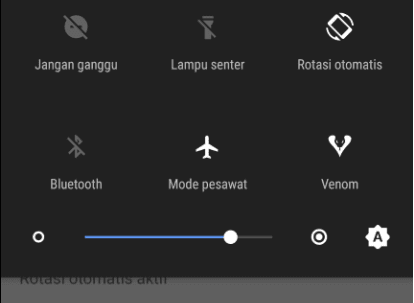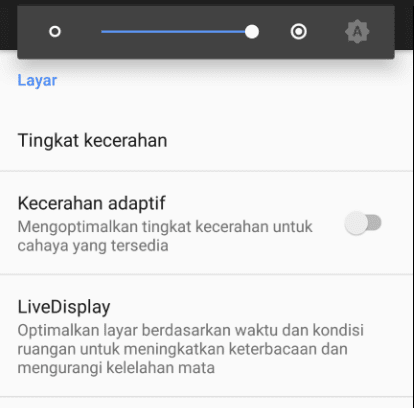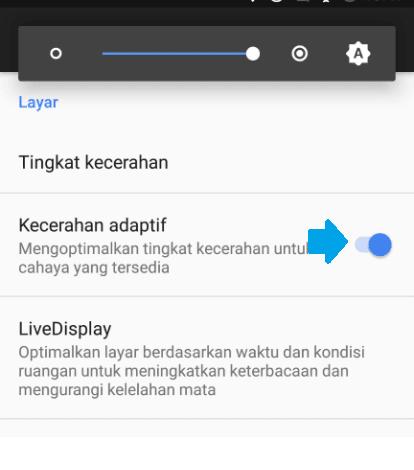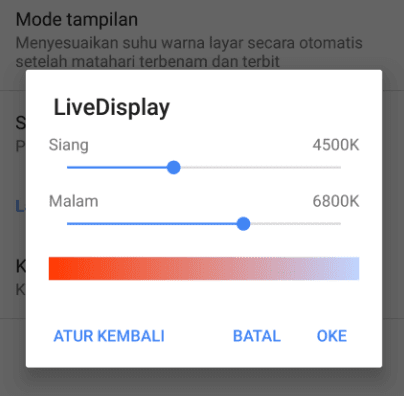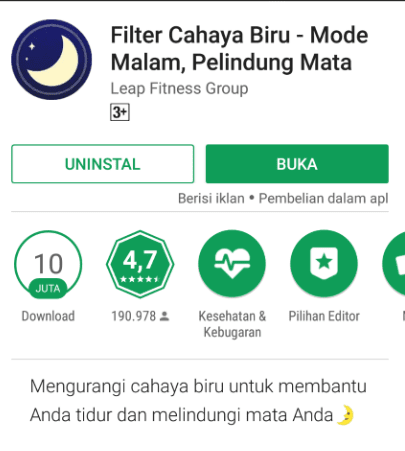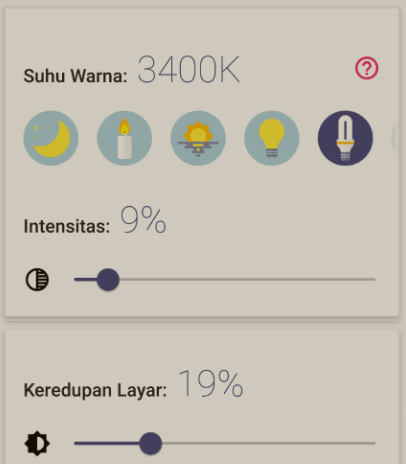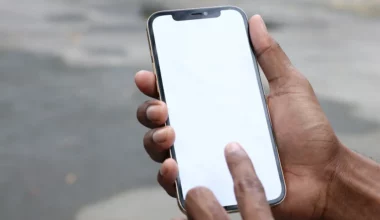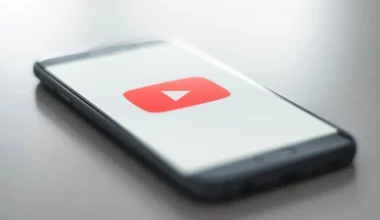Penggunaan HP memang sebaiknya dibatasi, agar kesehatan mata bisa tetap terjaga.
Akan tetapi, melihat kondisi saat ini di mana penggunaan HP sudah menjadi ‘separuh hidup’ yang sulit dihindari, rasanya agak tidak mungkin jika kita harus berpuasa diri darinya.
Mengirim pesan, berkomunikasi, berselancar di dunia maya, update informasi, serta aktivitas-aktivitas lainnya, hampir semuanya dilakukan melalui HP.
Apalagi untuk kalangan tertentu yang notabene harus menggunakan HP selama berjam-jam, seperti seller online atau internet marketer misalnya.
Jadi, jika memang sudah sulit dihindari, setidaknya kita harus meminimalisir resiko yang ada. Salah satunya ialah dengan mengatur layar HP, agar mata tidak mudah lelah.
Daftar Isi
Tips Mengatur Layar HP Demi Kesehatan Mata
Sebelumnya, saya juga sempat menulis artikel tentang “cara mengatasi mata lelah akibat terlalu lama melihat layar HP”.
Di salah satu poin pada artikel tersebut, saya juga sempat menyinggung, bagaimana caranya mengatur layar, agar mata tetap nyaman meskipun harus melihat HP dalam waktu yang lama.
Nah, pada artikel ini, saya ingin membahasnya secara lebih detail dan terperinci, tentang cara mengatur layar tersebut.
Semoga saja pembahasan kali ini bermanfaat untuk Anda yang punya masalah mata lelah akibat terlalu lama menatap layar HP.
Penasaran kan bagaimana? Langsung saja, berikut ini beberapa tips yang bisa saya bagikan:
Ketahui Juga Jenis Ukuran Layar HP Android
1. Atur Brightness Pada HP
Mengatur brightness yang tepat, memang merupakan suatu keharusan jika Anda ingin mata Anda tetap nyaman dan sehat.
Jika brightness yang diatur tidak tepat, dampaknya bisa mengakibatkan mata menjadi cepat lelah, bahkan terasa perih.
Ada beberapa rekomendasi setting brightness agar nyaman di mata. Namun semuanya harus disesuaikan lagi dengan kondisi ruangan.
Mudahnya seperti ini:
| Kondisi Ruangan | Pengaturan Brightness |
| Terang (outdoor dan siang hari) | Atur brightness maksimal. |
| Gelap | Sesuaikan. Terlalu terang membuat mata sakit, terlalu gelap membuat mata lelah. |
Tips: Hindari menatap layar dalam kondisi ruangan minim cahaya.
Anda bisa mengatur brightness seperti biasa:
- Buka panel status bar > Geser pengaturan brightness HP Anda.
- Atau, lewat Setelan > Tampilan > Atur brightness di sini.
- Oh ya, di setelan tampilan tadi, Anda juga bisa mengatur fitur kecerahan adaptif. Dengan mengaktifkan fitur ini, brightness akan disesuaikan secara otomatis mengikuti kondisi ruangan.
Baca Juga: Cara Mengubah Resolusi HP Android
2. Atur Temperatur Layar
Selain terdapat kecerahan, ada juga yang namanya temperatur layar. Bedanya, pengaturan temperatur ini berfungsi untuk mengubah warna layar HP, ke warna yang lebih dingin atau lebih hangat.
Nah, fitur ini pun wajib Anda atur. Pasalnya, karakter temperatur layar ini masih mirip seperti kecerahan, di mana akan mempengaruhi kenyamanan mata, serta terpengaruh pula oleh kondisi yang ada.
Sebagai contoh, biasanya saya akan mengatur temperatur layar ke arah warna yang lebih hangat saat membaca novel di HP. Tujuannya agar mata tidak cepat lelah.
Bagaimana cara mengaturnya? Berikut langkah-langkahnya:
- Masuk ke Setelan HP
- Buka menu Tampilan > Live Display
- Pilih opsi Suhu Pada Warna
- Kemudian silakan atur warna temperatur pada layar.
- Lihat contoh pada gambar berikut:
Atur kedua opsi (siang dan malam). Semakin rendah pengaturannya, mata akan semakin nyaman saat melihat layar.
Namun di sisi lain, jika terlalu rendah, maka tampilan layar akan semakin memerah. Kondisi ini malah membuat mata tidak nyaman di beberapa situasi. Intinya, disesuaikan saja sesuai kenyamanan Anda.
3. Pakai Aplikasi Blue Light Filter
Pengaturan live display di atas, sayangnya punya kekurangan, di mana tidak semua versi Android memiliki pengaturan tersebut.
Ini dikarenakan ada beberapa versi Android yang belum mendukung fitur live display, khususnya untuk opsi temperatur.
Sebagai gantinya, Anda bisa gunakan aplikasi Blue Light Filter.
Blue Light Filter adalah aplikasi yang berguna untuk mengubah kecerahan sekaligus temperatur pada layar. Hanya saja, di aplikasi ini Anda akan diberikan opsi yang telah disesuaikan dengan kondisi ruangan.
Misalnya, mode malam, siang, dalam ruangan, lampu pijar, sampai fajar. Sedangkan cara menggunakannya bisa ikuti panduan berikut ini:
- Pertama, download dulu aplikasi Blue Light Filter di Google Playstore. Jika sudah, silakan Anda buka aplikasinya.
- Setelah itu, Anda tinggal mengatur kondisi ruangan, intensitas suhu warna, dan keredupan layar.
Menurut saya, aplikasi ini terasa sangat bermanfaat. Tidak heran, aplikasi ini bahkan sampai telah mendapatkan title editor’s choice di Playstore.
Title tersebut maksudnya ialah aplikasi tersebut sudah di-review langsung oleh Playstore, dan memiliki rating yang tinggi.
Akhir Kata
Demikianlah sedikit panduan yang bisa saya bagikan pada kesempatan kali ini, tentang bagaimana caranya mengatur layar HP, agar tidak membuat mata mudah lelah, khususnya jika harus dilihat dalam jangka waktu yang lama.
Nah, ketiga cara di atas, sebenarnya sudah biasa saya terapkan untuk browsing, membaca buku atau novel, menonton film, serta aktivitas-aktivitas digital lainnya.
Berkat tips-tips di atas, saya merasa hal tersebut cukup efektif. Sebab, mata saya terasa cukup nyaman meski harus menggunakan HP selama berjam-jam.
Jika Anda punya tips lainnya seputar pembahasan ini, saya akan sangat berterima kasih apabila Anda bersedia untuk membagikan tipsnya lewat kotak komentar di bawah ini.
Semoga bermanfaat.